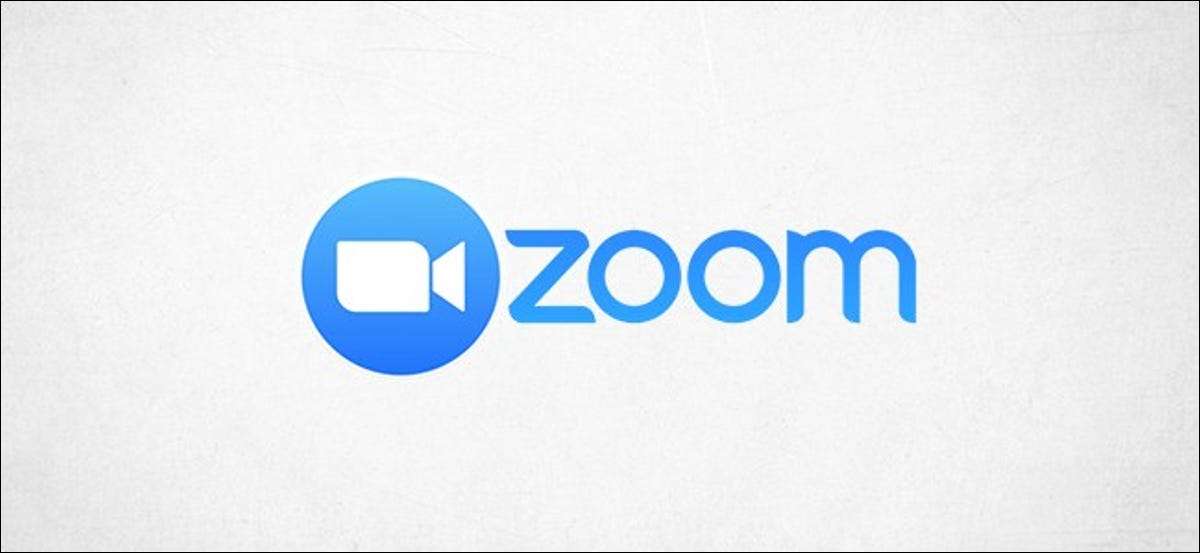
לא משנה איפה אתה עובד, מפגשים יש כל דבר אחד במשותף: מצגות PowerPoint. אם אתה משתמש בזום, אתה יכול בקלות להציג את מצגת שלך למשתתפים על ידי שיתוף המסך שלך . הנה איך זה נעשה.
גרנט גישה למסכים זום
אם אתה שורה של פגישה זום , תוכל לשתף את המסך ללא בעיה. עם זאת, אם אתה הצטרפות לפגישה כי אתה לא המארח של, ייתכן שיהיה עליך לבקש הרשאה מן המארח כדי להיות מסוגל לשתף את המסך.
ככלל, אנו ממליצים כי המארחים להשבית את התכונה 'שיתוף' עבור המשתתפים כברירת מחדל מטעמי ביטחון . אם אתה לא שורה של הפגישה, הקפד להגיע אל המארח מראש לבקש הרשאה לשתף את המסך במהלך שיחת הזום. המארחים תמיד יכולים לאפשר את התכונה במהלך השיחה, אבל זה תמיד טוב להיות צעד קדימה.
אם אתה המארח של הפגישה ומישהו מבקש הרשאה לשתף את המסך במהלך הפגישה, לחץ על החץ למעלה ליד "שיתוף מסך" בתחתית החלון.
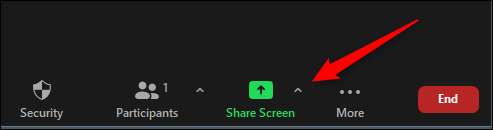
בתפריט שמופיע, לחץ על "אפשרויות שיתוף מתקדמות".
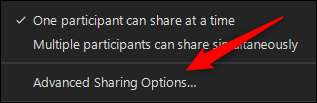
חלון "אפשרויות שיתוף מתקדמות" יופיעו. בסעיף "מי יכול לשתף", לחץ על הבועה ליד "כל המשתתפים".
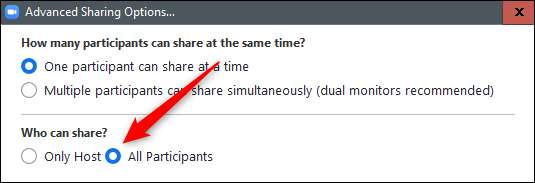
כל המשתתפים בפגישה יכולים לשתף כעת את המסך שלהם.
מסך שתף מצגת PowerPoint זום
כדי לחלוק את מצגת PowerPoint שלך, קדימה פתח את מצגת PowerPoint כי אתה רוצה להציג. עם זאת, לפני שאתה שם את המצגת בתצוגת Slide Show, אתה רוצה לשתף את המסך שלך. בתחתית חלון הפגישה של הזום, לחץ על "שתף מסך".
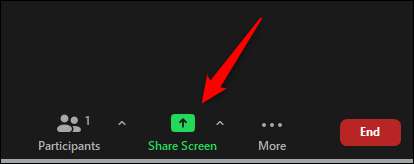
אם אתה משתמש בצג יחיד, תוכל להתחיל מיד לשתף את המסך. אם אתה באמצעות מוניטורים כפולים , יהיה עליך ללחוץ על המסך שהמצגת שלך תהיה משותפת. במקרה שלנו, זה יהיה "מסך 2."
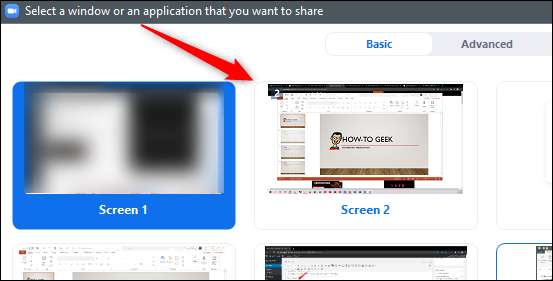
כדי להתחיל לשתף את המסך, לחץ על "שתף" בפינה השמאלית הימנית של המסך בחר בחלון.
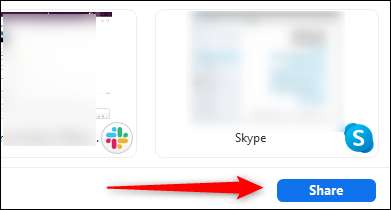
עכשיו אתה חולק את המסך שלך. כעת, ב- Microsoft PowerPoint, בחר בסמל "הצגת שקופיות" בפינה השמאלית התחתונה של היישום.
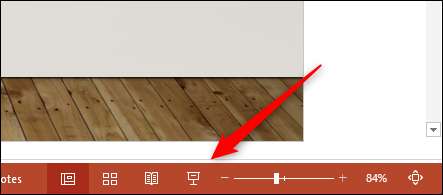
מכאן, למסור את המצגת שלך כאילו עמדת לפני קהל חי.
אם אתה נותן מצגת גדולה דרך זום, אתה לא הולך פשוט לקפוץ ישר לתוכו. ייתכן שיהיה עליך לדבר עם הקהל קצת לפני שיתוף המסך שלך. אם כן, הנה כמה עצות ב כיצד נראה טוב יותר על שיחת הזום שלך .







